Canva er et utroligt designværktøj, meget nemt at bruge, og det giver dig mulighed for at opnå meget professionelle resultater, selvom du ikke har meget erfaring. I dette indlæg vil jeg vise dig, hvordan du bruger Canva fra bunden så du kan begynde at nyde alle de ressourcer, den tilbyder. Gå ikke glip af det!
Hvad er Canva?
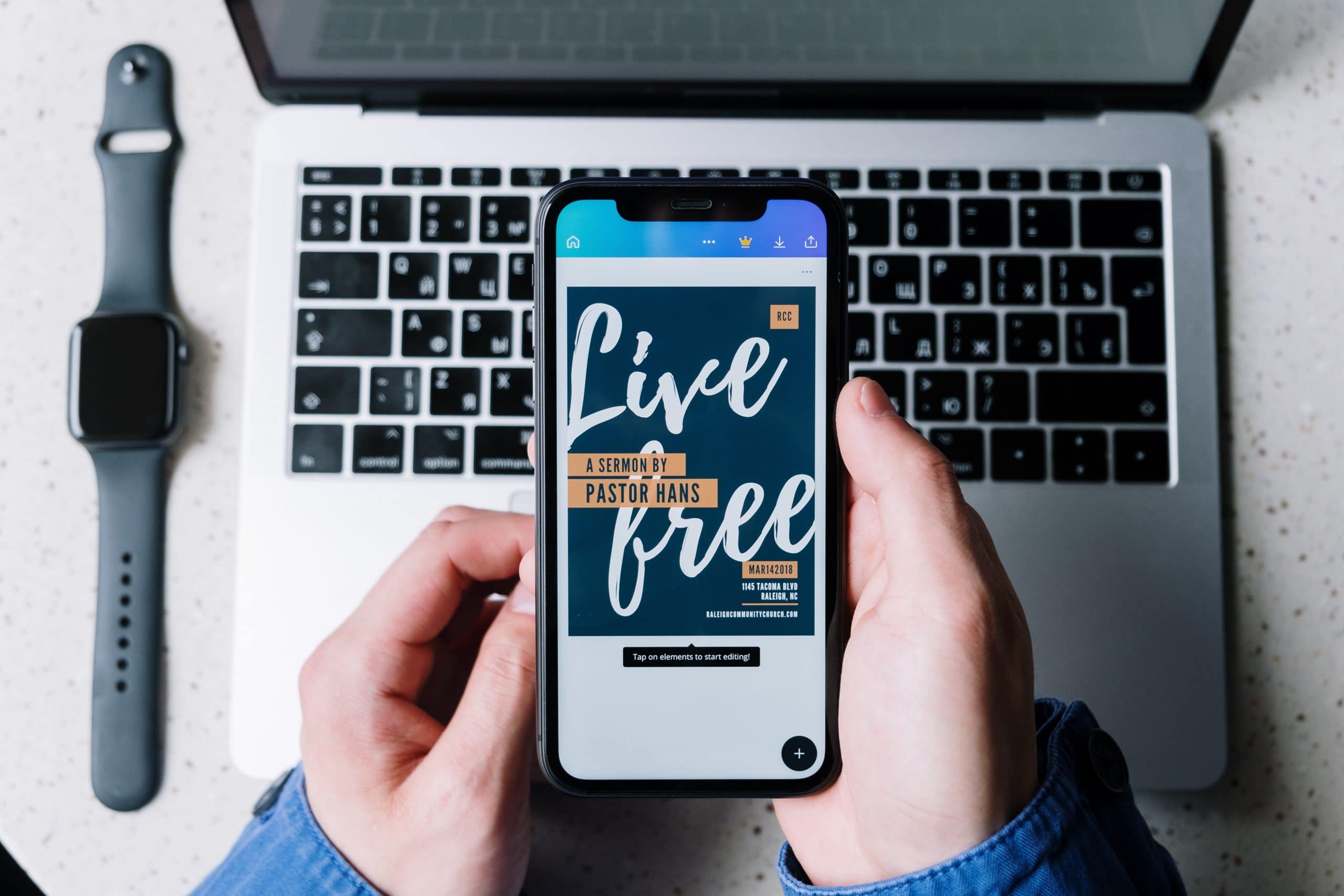
Canva er en online værktøj til design af indholdsstykker, er et gratis værktøj Men det tilbyder også en Pro-version, hvis du betaler et gebyr på ca. 9 euro pr. Måned. Selvom det med fordelene ved den gratis version er nok, og du kan gøre mange ting.
Et af de positive punkter i dette værktøj er, at ud over Internettet har en appversion til IOS og Android, så du kan få adgang til og redigere dine designs fra din computer og fra din mobiltelefon.
Er en ideelt værktøj til at oprette indhold til dine sociale netværk, uanset om du har en forretningsprofil, eller hvis de er personlige netværk. Men det er også en god ressource til at skabe populært indhold, såsom infografik eller præsentationer.
Hvor finder du skabeloner til Canva
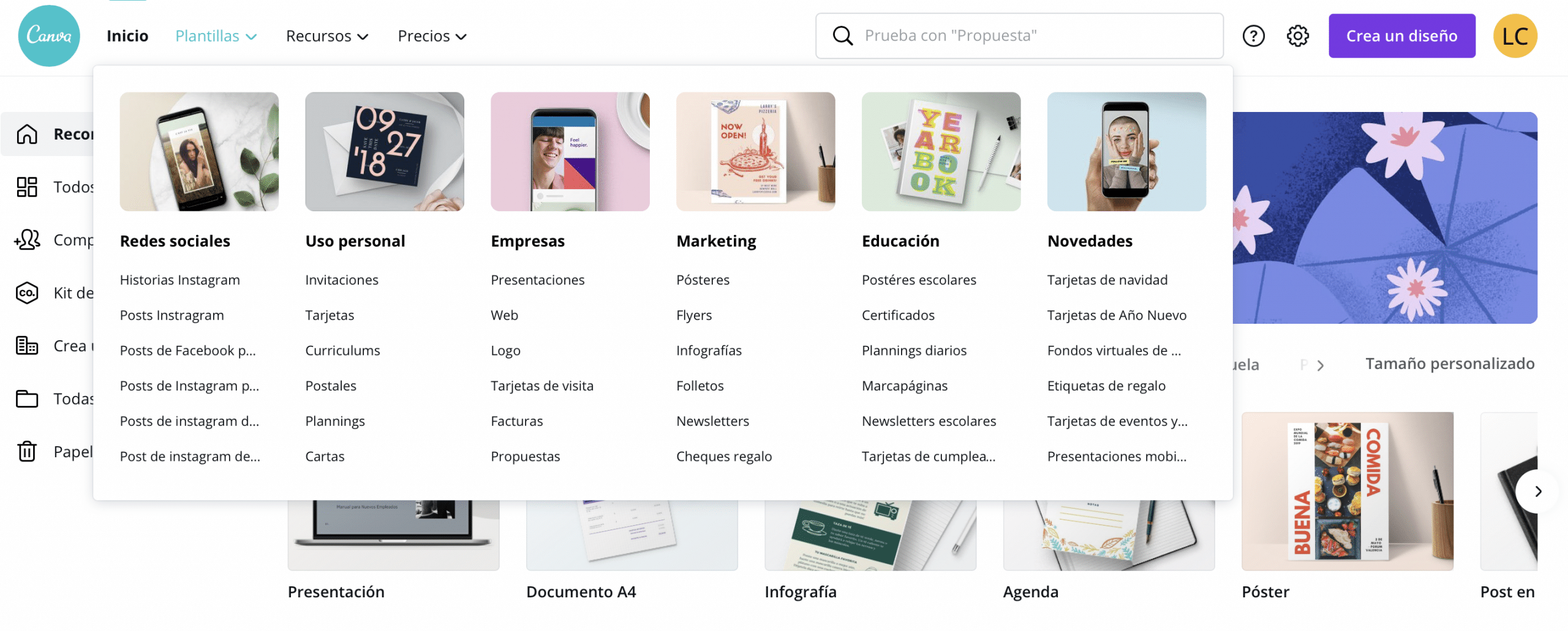
De er Canvas mest magtfulde ressource. Både i appen og på nettet finder du et uendeligt antal skabeloner at de tillader dig generere indhold meget hurtigt, fordi du kun skal vælge en og erstatte billederne og teksterne med dine egne.
For at gøre skabelonen bedre tilpasset til dit indhold kan du altid ændre nogle elementer og farver i designet.
De bedste Canva-skabeloner
Skabeloner til personlig brug
Det skabeloner, der giver dig mulighed for at oprette et attraktivt CV tilpasset dine behov. I Canva har du CV-design i alle stilarter og farver, så den anbefaling, vi altid fremsætter for at tilpasse designet af dit CV til det job, du søger på med dette værktøj, kan stoppe med at være et mareridt.
Du har minimalistiske designs og mere detaljerede designs. Husk, at skabeloner kan redigeres, så hvis du ikke er overbevist om f.eks. Farven, men hvis designet kan du altid ændre det.
En anden ressource, som jeg bruger meget, er skabeloner at lave planlægning og kalendere. Du kan tilpasse dem, og de er et godt værktøj til at organisere din uge, din måned eller din dag.
Skabeloner til sociale medier
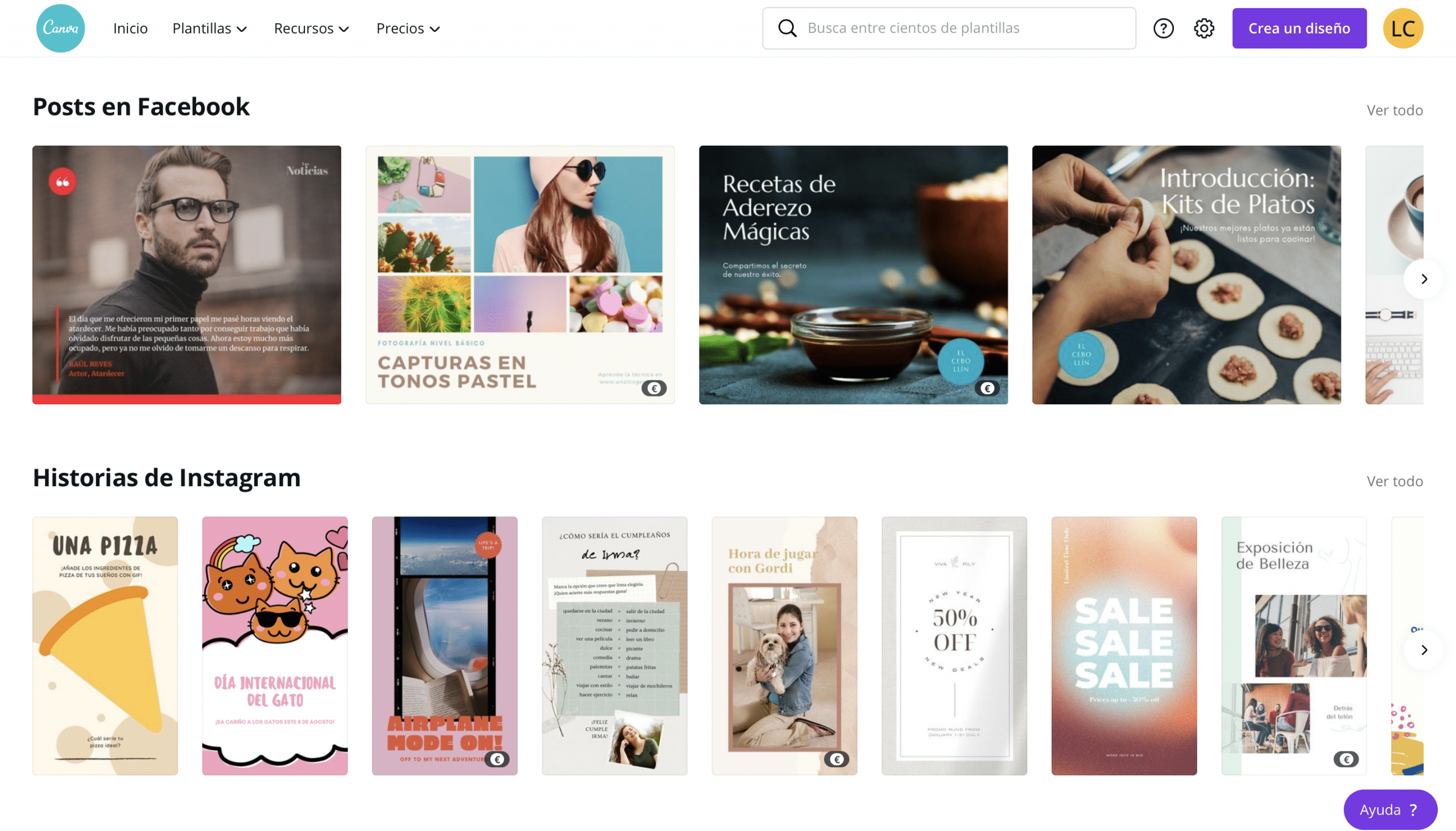
For sociale netværk har du alle mulige skabeloner, kan du oprette fra historier mere slående for Instagram til indlæg til feedet, indlæg til Facebook eller videoer til TikTok og Reels. Det er også interessant, som en ressource, de skabeloner, det tilbyder at oprette miniaturebilleder til YouTube-videoer eller de skabeloner, der er designet til at generere deltagelsesdynamik i sociale netværk og undersøgelser.
Den gode ting er, at hvis du f.eks. Opretter indhold til din foder fra instagram, Med Canva kan du sikre, at du opretholder harmoni og stil i alle dine publikationer. Hvis du tror på alt det foder I det samme dokument vil du kunne se, hvordan stykkerne opfører sig sammen, og du vil være i stand til at anvende den samme farvepalet på dem alle.
Skabeloner til virksomheder
Canva er et perfekt gyldigt værktøj til arbejdspladsentillader skabe meget professionelt indhold. For den daglige forretning, skabeloner til oprette præsentationer De er vigtige, de giver dig mulighed for at skabe professionelle og visuelt attraktive design, der ledsager og tilføjer værdi til dine udstillinger.
I sager om virksomheds visuelle identitet, Canva er det perfekte program for begyndere, der søger kvalitet. Du har skabeloner til ham logo design, noget grundlæggende i manualen til visuel identitet af ethvert brand.
Bank med billeder, videoer, ikoner og illustrationer
Canva i et enormt komplet værktøj. På Internettet har en indbygget bank med billeder, videoer og grafiske ressourcer, så for at inkorporere stockfotos, videoer, figurer, ikoner og illustrationer behøver du ikke engang at afslutte programmet, selvom du selvfølgelig kan, det giver dig også mulighed for at uploade eksterne ressourcer.
Videoer og billeder
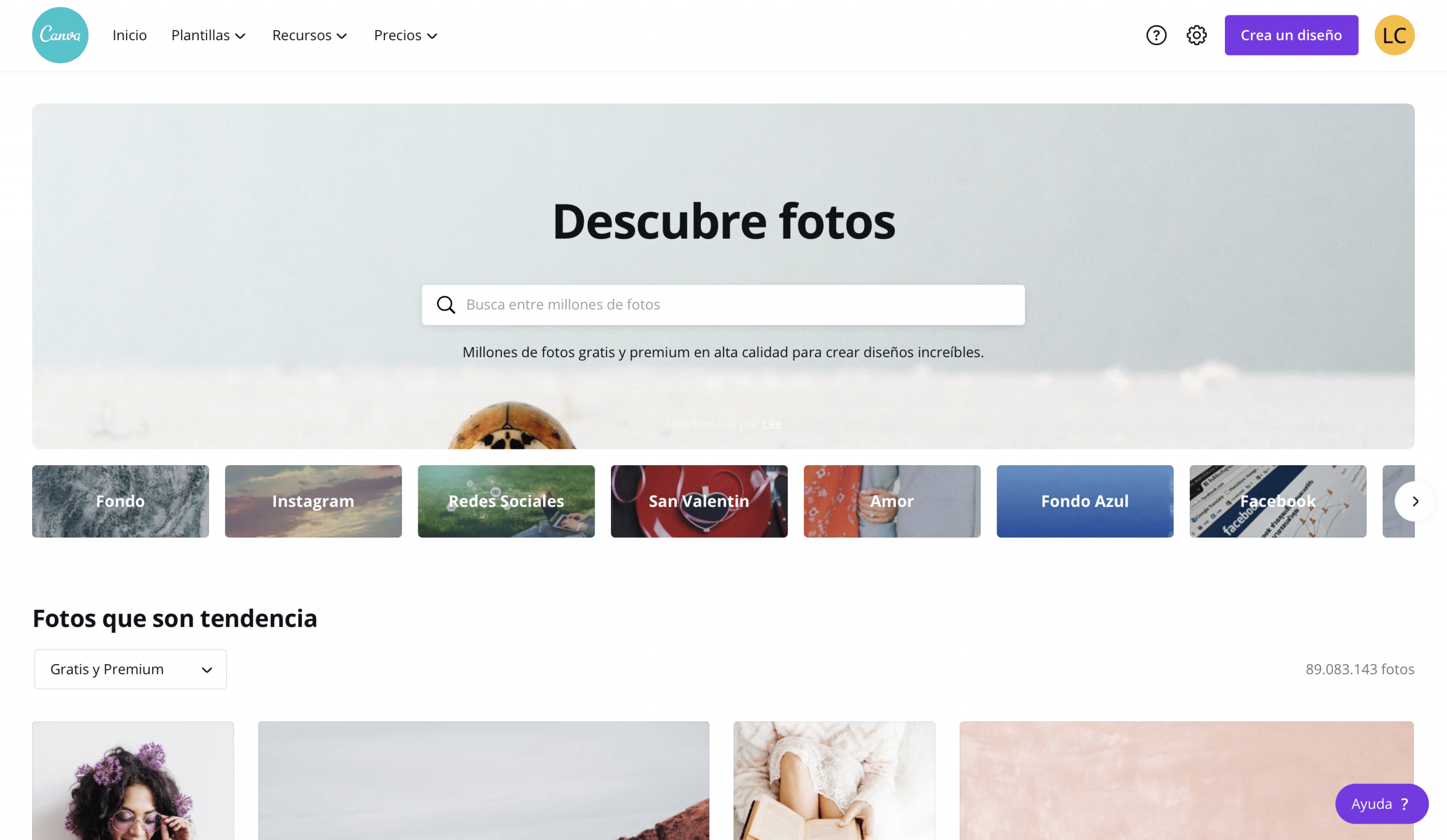
Hvis du bemærker, er nogle ressourcer underlagt pro-abonnementet, men du har stadig nok ressourcer til at gøre dine designs mere visuelle og attraktive.
For at tilføje fotos og videoer kan du trykke på direkte og vises i midten af skabelonen, eller du kan trække dem for at placere den på de allerede oprettede billedrammer. For at ændre størrelse og ændre beskæringen af et billede skal du bare dobbeltklikke på det og flytte det, indtil det passer dig.
Filtre og effekter
Inden for Canva kan du også anvende filtre og effekter på billeder, der hjælper dig med at matche stilen på dine fotos.
Figurer, ikoner og illustrationer
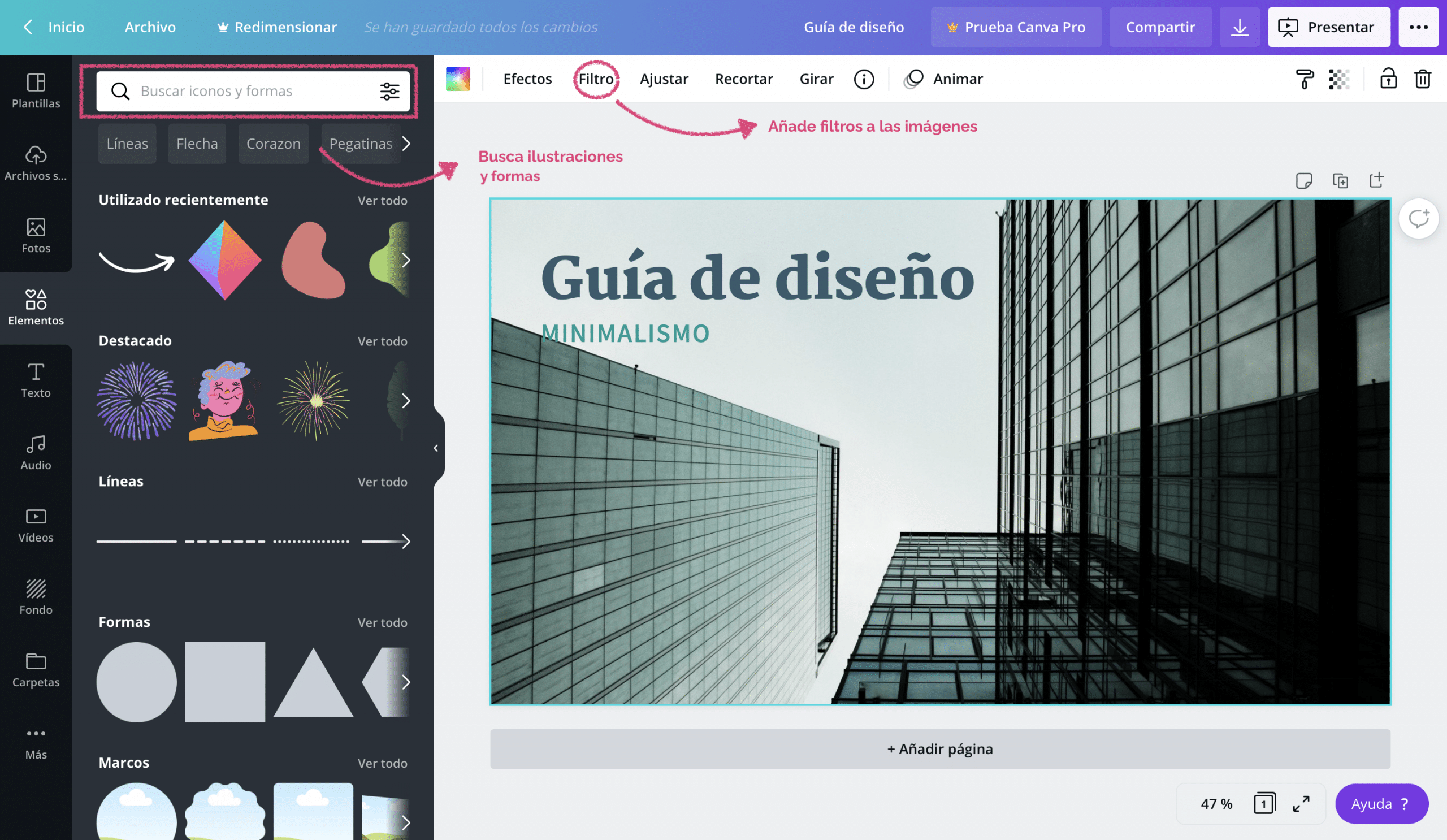
De indsættes som billederne, de er meget interessante at give ekstra information til indholdet og at styrke ideer, men også at tilføje dekorative elementer til dine designs.
I elementafsnittet kan du også tilføje billedrammer, hvor du senere kan tilføje indhold. Meget nyttigt til at oprette dine egne skabeloner.
Diagrammer tilgængelige i Canva
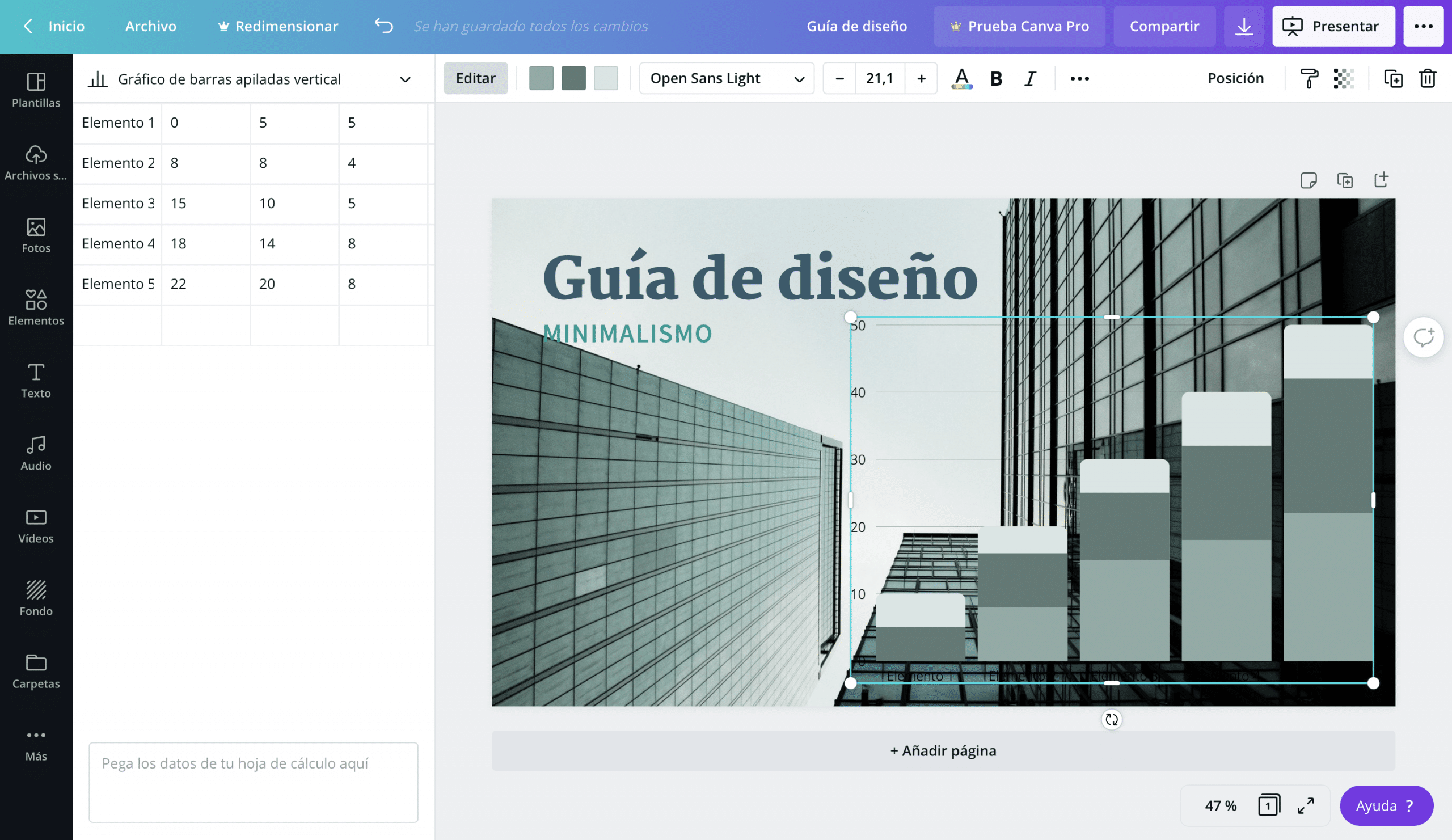
Fra elementpanelet du kan tilføje enkel grafik til dine dokumenter i Canva. Du har flere modeller til rådighed: bar, lineær, cirkulær, spredning ...
Du kan redigere dem og indtaste dataene direkte i Canva, når du indsætter dem på siden, åbnes et lille regneark i venstre side af programmet, så du kan gøre det.
Typografiske skrifttyper og farvepaletter
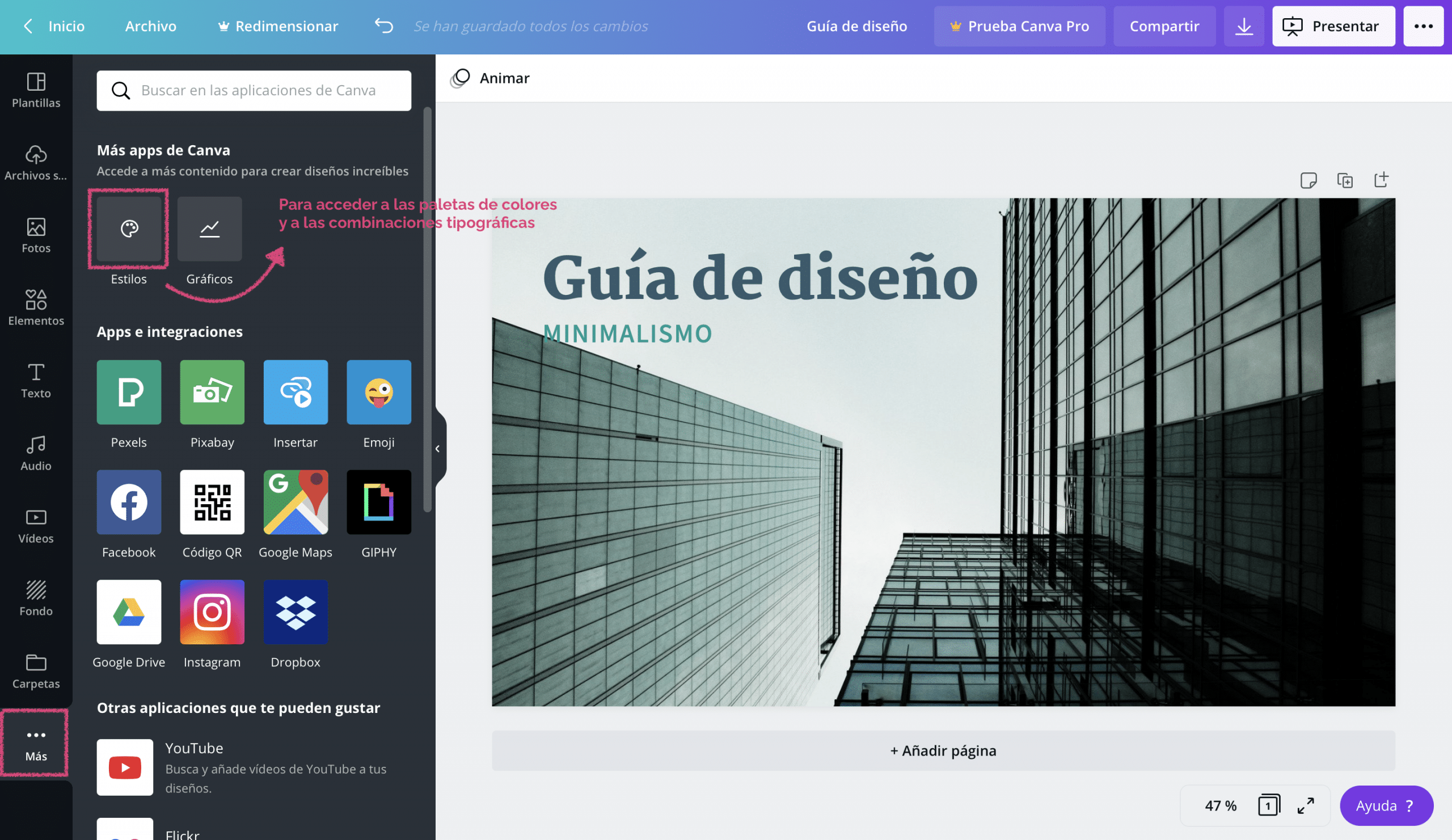
Canva tilbyder dig en bred vifte af farvepaletter og skrifttyper, så du kan vælge den bedste til hvert design. For at få adgang til dem, gå til sidepanelet, til knappen «mere»> «stilarter».
Hvis du skal designe fra et tomt dokument, og du ikke vil bruge nogen skabelon, Canvas farvepaletter hjælper dig med at vælge et harmonisk farveskema. Når du indsætter et billede, vises farvepaletten på det fotografi også i farveindstillingerne, så du kan vælge fotos med en lignende palet eller give disse farver til de forskellige elementer i dokumentet.
Hvad angår typografiske skrifttyper, er det mest interessante, at de ikke kun giver dig adgang til et stort udvalg, de tilbyder dig ideer om typekombinationer, der er brutale.
Nogle almindelige spørgsmål om Canva
Hvordan kan jeg oprette min konto på Canva?
For at oprette en ny konto i Canva, du skal bare gå ind på internettet og klikke på «tilmeld» (til højre øverst på skærmen).
Det giver dig mulighed for at registrere dig med din Google-konto, Facebook eller via en e-mail. Vælg din foretrukne mulighed, og du er klar til at nyde Canva.
Er det bedre at arbejde med skabeloner eller fra bunden?
Det kommer an på, Det afhænger af, hvor tydeligt du har designet, den tid, du vil afsætte, og din oplevelse. Du har altid mulighed for at designe på et tomt dokument, du kan oprette fantastiske stykker, der starter fra bunden. Men det betyder ikke, at det er mindre professionelt at arbejde med skabeloner, skabeloner er en stor ressource, der sparer tid, og at de er der for dig at drage fordel af.
Hvordan kan jeg gemme mine designs?
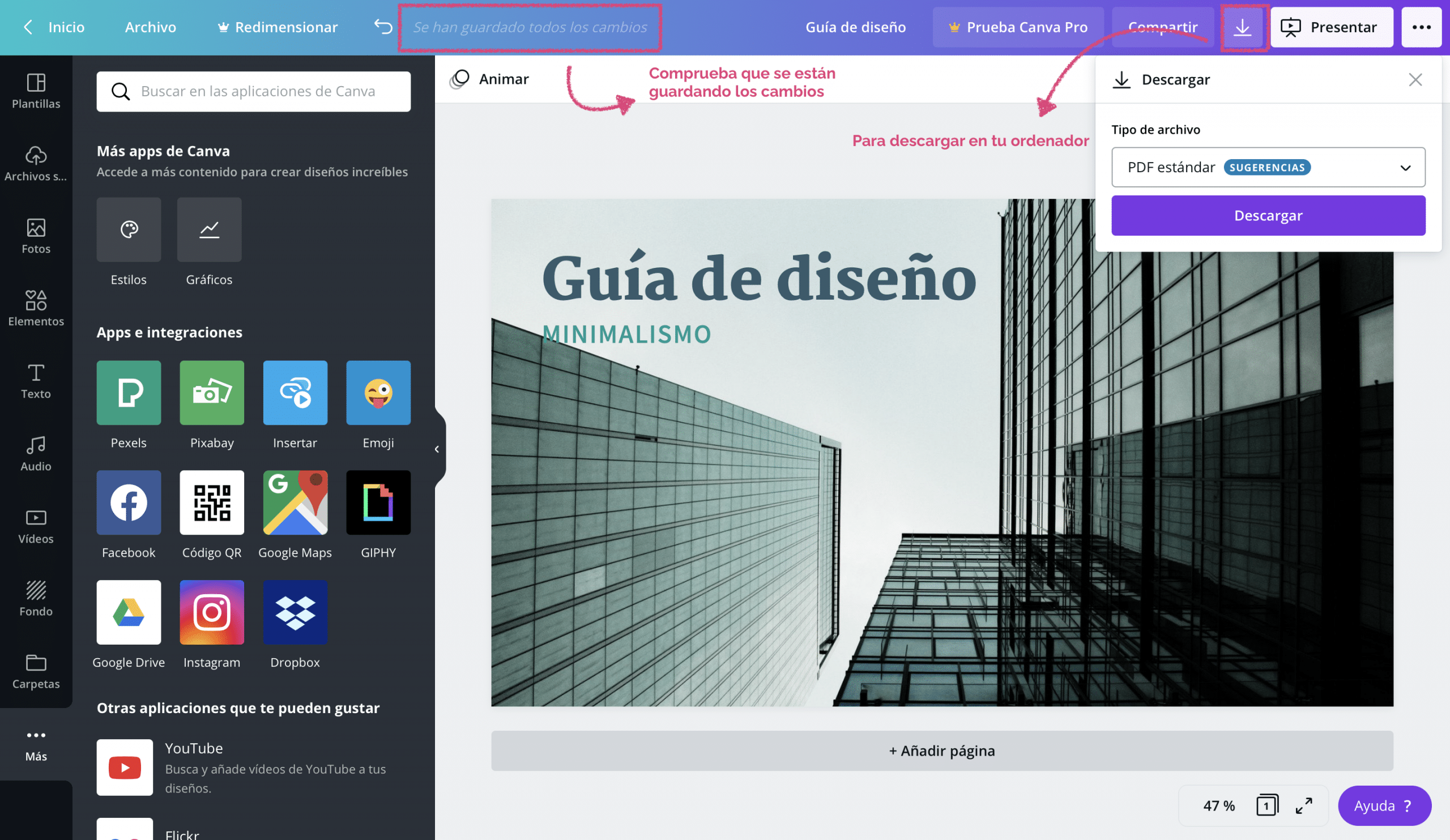
Gå ikke amok på udkig efter en knap for at gemme dine ændringer i Canva, fordi dette værktøj gemmer dem automatisk når du redigerer dokumentet.
Ja du kan downloade designs på din computer ved at trykke på knappen «downloads» på højre side af skærmen Du kan endda gemme dine præsentationer som en PowerPoint-fil!
Endelig husk det Canva fungerer som en sky. Du kan få adgang til dine designs fra enhver enhed, du logger på Du har kun brug for en internetforbindelse!
